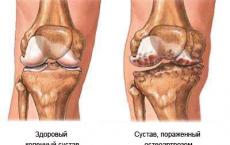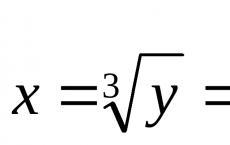Program za konstruisanje električnih kola. Kako nacrtati dijagram na mreži? Funkcionalnost aplikacije uključuje
Program za projektovanje električnih instalacija u kući neophodan je alat za organizaciju i ugradnju optimizovanog električnog napajanja za vaš dom, bilo da se radi o privatnoj kući ili sopstvenom stanu. Danas se na računarskoj mreži može naći značajan broj programa za projektovanje električnih dijagrama u stanovima ili kućama.
Prednosti programiranja
Programiranje različitih dijagrama električnih ožičenja štedi potrošača od "mučenja" s domaćim proračunima električnih dijagrama ožičenja u vlastitom domu. Program koji se besplatno kupuje ili preuzima sa interneta omogućava tačan proračun elektrifikacije kuće ili stana.
Vrijeme koje će biti utrošeno na sumnjive proračune potrebnog poprečnog presjeka i potrebu za zapreminom kablovskih i žičanih proizvoda kako bi se osigurao potpuni proračun ožičenja u prostorijama može se smanjiti okretanjem programiranja dizajna električnih instalacija u svoj dom.
Oni koji žele vlastitim rukama urediti električne instalacije u vlastitom domu, žele samostalno izračunati količinu potreba za kabelskim proizvodima. Nezavisni proračuni su ispunjeni neočekivanim problemima, kao što su uništavanje površine zidne obloge, paljenje žica i požar.
Da biste izbjegli ovakve negativne prognoze, ne trebate biti lijeni i okrenuti se softverskom proizvodu koji će pružiti ispravno rješenje za cijeli niz ovih problema.
Nema potrebe da brinete o poteškoćama u rukovanju programom u ovoj oblasti. Programeri programa za projektovanje električnih instalacija u privatnim kućama uzeli su u obzir sve želje potrošača.
Bitan! Programi su prilagođeni širokom krugu potrošača. Računarski proizvod mogu koristiti oni segmenti stanovništva koji imaju pristup tehničkoj opremi sa internet vezom. U suprotnom, možete dati savjet o kupovini softvera na tvrdim medijima.
Šta program može
Mogućnosti kompjuterskih programa pokrivaju veliki obim izrade planova za izradu električnih dijagrama ožičenja sa svim njegovim karakteristikama. Sa ovim programima možete učiniti sljedeće:
- izračunati dijagram napajanja;
- izračunati ukupan gubitak napona;
- odrediti potreban obim potražnje za kablovskim proizvodima sa potrebnim poprečnim presjekom;
- izraditi specifikaciju osnovnih i pomoćnih materijala za instalaciju ožičenja;
- nacrtati raspored rasvjete prostorija, s naznakom mjesta postavljanja rasvjetnih tijela sa lampama potrebne snage.

Bilješka! Točnost određivanja poprečnog presjeka ožičenja ovisi o tačnosti unesenih ulaznih podataka. Greška je ispunjena pregrijavanjem i topljenjem ožičenja.
Vrste programa
U svom radu električari često moraju izvršiti mnoge proračune vezane za različite pokazatelje električnih instalacija u kući. Nakon toga morate potrošiti dosta vremena na crtanje električnih dijagrama i odabir odgovarajuće opreme i instrumenata.
Da bi se ubrzao proces izrade planova za organizaciju elektro radova, razvijene su mnoge verzije softverskog proizvoda, kao i programi za crtanje tlocrta sa električnim ožičenjem. Za one koje zanima ovo pitanje, u nastavku je opis najpopularnijih programa za električno ožičenje.
Program električara
Ova usluga ima multifunkcionalne mogućnosti:
- Vrši proračune snage trofaznih i jednofaznih potrošača električne energije;
- Određuje količinu struje i količinu snage na osnovu površine poprečnog presjeka električnog ožičenja;
- Izrađuje proračun vršnih vrijednosti struja kratkog spoja;
- Određuje gubitke napona kroz električni krug;
- Uspostavlja potreban presjek kablovskih proizvoda prema planu elektro ožičenja u konkretnom stanu;
- Izračunava petlju uzemljenja;
- Pomoću programa provjerite ispravan izbor poprečnog presjeka za određenu električnu instalaciju.
Program ima tako jasno i jednostavno sučelje da ga može koristiti ne samo stručnjak, već i "domaći" majstor.

Multifunkcionalni operativni sistem Electric programa ima široke mogućnosti u oblasti projektovanja elektrifikacije privatne stambene izgradnje.
Prije nego što započnete radove na instalaciji električnih instalacija, potrebno je izraditi nacrtani dijagram ili detaljan crtež s planom za ugradnju žičanih proizvoda. To je lako učiniti s programom Electrician. Sistem traži podatke o površini stana, kuće, kao i broju i lokaciji potrošača električne energije sa ugradnjom utičnica. Početni podaci se unose u prozore interfejsa.
Standardi reguliraju ugradnju 1 utičnice na 6 m2 korisne stambene površine. Istovremeno se uzimaju u obzir zahtjevi za brojem električnih priključaka u kuhinji (najmanje 3 utičnice), a u kupaonici je dozvoljeno postaviti jednu utičnicu.
Sve informacije se unose u interfejs programa. Kao rezultat trenutne analize, na monitoru se prikazuje instalacija električnih instalacija u datom području.
Dizajn električnih kola
Izrada dijagrama ožičenja za zgradu počinje crtanjem plana za lokaciju kablova i žica u prostorijama kuće. Crtež elektrifikacije sadrži sljedeće:
- Veličina površine stana ili kuće;
- Postavljanje utičnica i drugih mjesta priključenja električnih uređaja i opreme na električnu mrežu;
- Količina potrošene energije u vršnim situacijama (vrijednost je glavni pokazatelj za izračunavanje poprečnog presjeka kablova i žica);
- Sigurno priključenje na mrežu potrošača električne energije.
Uz pomoć "Električara" možete jednostavno nacrtati i osmisliti specifičan dizajn električne mreže u vašem domu.

Besplatni program "Electric 6.7" je modifikovani softverski sistem "Electric". "Električar 6.7" vam omogućava:
- napraviti proračun snage za 1 i 3 faznu struju;
- izračunati potrebni poprečni presjek električnih instalacija;
- saznati vršnu vrijednost struje tokom kratkog spoja;
- izraditi specifikaciju za potrebe kablovskih i žičanih proizvoda za elektrifikaciju doma ili drugog stanovanja;
- izračunajte uređaj jedne petlje ili petlje za uzemljenje.
Osim toga, pomoću softverskog proizvoda možete provjeriti poprečni presjek žice za:
- maksimalno zagrijavanje provodnika;
- iznos gubitka napona;
- ekonomska opravdanost gustine struje;
- jačina struje pri kojoj može doći do topljenja metala u žicama.
Dodatne informacije. Uz ovaj program, stručnjaci su razvili niz softvera. Računalni programi uzimaju u obzir nijanse stanja zgrade u vrijeme planiranja električnih instalacija.
Primjeri softvera za projektovanje električnih instalacija u kući
Program mobilnog električara
- Usluga je, pored gore opisanih mogućnosti programa, opremljena nizom dodatnih funkcija. Interfejs operativnog sistema se ne razlikuje mnogo od “Electric”;
- Mobilni električar softver se može naći na Internetu na mnogim stranicama. U pravilu nude preuzimanje besplatnih verzija programa.
"Kompas-električni"
- Operativni sistem je kreiran za projektovanje električne opreme i električnih kola za industrijsku upotrebu. Editor dijagrama može nacrtati osnovni sastav mreže sa detaljnim specifikacijama ili listom korištenih elemenata;
- Program ima više od 6 hiljada standardnih proizvoda i nekoliko stotina grafičkih slika i simbola. Ne koristi se za projektovanje električnih instalacija u stambenim prostorijama;
- Softver se sastoji od dva modula: jedan služi kao uređivač dijagrama, drugi dio sadrži informacijsku bazu. Jednostavno i pristupačno sučelje pomoći će svakom početniku u dizajniranju električnih ožičenja u vlastitom domu;
- Električni kompas je dizajniran za projektovanje električnih sistema u velikim kućama, vilama i vilama. Kompleksni objekti ovakvih zgrada zasićeni su i niskonaponskom i visokonaponskom opremom;
- "Kompas-Elektrik" će izračunati uređenje kućne automatizovane kontrolne sobe za upravljanje energetskim sistemom i relejnom zaštitom.

sPlan
- Program sPlan se distribuira na plaćenoj osnovi. Uprkos ovoj okolnosti, operativni sistem je veoma popularan. Autori programa nastojali su stvoriti proizvod kako bi ga mogli koristiti ljudi koji nemaju duboko znanje iz oblasti elektrotehnike;
- Da biste pravilno napravili crtež, samo prevucite potreban element u polje za konstrukciju dijagrama. Konstrukcija električnog crteža odvija se jednostavnim pokretom miša. Ako crtež zauzima površinu veću od formata A 1, tada se dijeli na fragmente formata A 4. To vam omogućava da odštampate dijagram na standardnom štampaču.
Onima koje zanima kako optimalno urediti elektrifikaciju svog doma preporučujemo korištenje programa "Električar". Programsko sučelje sadrži mnoge funkcionalne opcije koje će biti korisne stručnjacima električarima i postat će dobar pomoćnik u planiranju električnih ožičenja direktno za vlasnike kuće ili stana.
Video
Crtanje se odnosi na proces kreiranja slika objekata sa tačnom reprodukcijom njihovih veličina koristeći razmeru. Crtanje električnih krugova zahtijeva usklađenost sa GOST simbolima usvojenim za označavanje svakog elementa.
Da biste kreirali dokument na računaru, potreban vam je softver - grafički uređivač koji konvertuje manipulacije korisnika računara na uređaju za unos informacija u crtež. Kreirani dokument se može elektronski sačuvati kao fajl i/ili odštampati na papiru u određenom formatu.
Možete crtati električne krugove koristeći bilo koji raspoloživi grafički uređivač. Međutim, posebni programi prilagođeni za ove svrhe uvelike olakšavaju rutinski rad, omogućuju vam da koristite već pripremljene praznine raznih elemenata iz biblioteke, brzo ih ubacite na pravo mjesto i jednostavno ih uredite.
Korisnik početnik bi trebao biti svjestan da se programi za crtanje mogu isporučiti i pokrenuti:
1. besplatno;
2. za novac.
U drugoj opciji, funkcionalnost softvera je značajno proširena. Pored toga, tokom poslednje decenije, čitavi CAD sistemi kompjuterski potpomognutog projektovanja postali su popularni među plaćenim programima među inženjerima dizajna. Oni ne samo da automatizuju posao, već ga i vrlo precizno izvode. Zbog toga imaju visoku cijenu.
Međutim, među CAD programima su se počeli pojavljivati programi koji se isporučuju besplatno. Njihova je funkcionalnost, naravno, malo ograničena, ali vam omogućuje stvaranje visokokvalitetnih električnih krugova na početnoj i srednjoj razini dizajna.
KOMPAS-3D program
Ovaj poznati razvoj ruskih programera iz kompanije ASCON omogućava vam da crtate dijagrame u jednoj ravni ili da se bavite 3D modeliranjem. Koriste ga studenti, nastavnici i inženjeri u mnogim zemljama. Program ima jasan interfejs i skup alata pogodnih za crtanje.
Za korištenje od strane raznih stručnjaka, grafički uređivač je dopunjen dodatnim modulima. Razvojni komplet za kreiranje električnih kola ima veliku biblioteku.
Program radi u pravokutnim kartezijanskim koordinatama, koristeći linearne dimenzije u milimetrima i ugaone dimenzije u stepenima. Referentni materijal ugrađen u program je dobro predstavljen i omogućava vam da samostalno razumijete sva pitanja koja se pojavljuju.
Compass 3D se distribuira na plaćenoj osnovi, ali proizvođači daju svakome mogućnost da besplatno procijene program mjesec dana. U tu svrhu možete preuzeti demo verziju, koja ima manja ograničenja.
Program poznate kompanije Autodesk konstantno se usavršavao oko 30 godina i smatra se najfunkcionalnijim za izvođenje složenih dizajnerskih poslova. Ugrađena u grafički uređivač, pomoć detaljno objašnjava karakteristike algoritama. Međutim, informacija ima puno i teško ih je samostalno savladati.
Najbolje je koristiti savjet iskusnog mentora da savladate crtanje u njemu. Čak i uz njegovu pomoć, da biste u potpunosti savladali svu funkcionalnost, trebat će više od mjesec dana mukotrpnog rada, ali za razvoj električnih krugova ne morate savladati 3D format.
Posebnost programa je upotreba polarnog koordinatnog sistema za proračune i rad sa vektorima. Prilikom crtanja, radi pogodnosti korisnika, informacije se prikazuju u pravougaonom kartezijanskom sistemu. Ovo vam omogućava da odredite lokaciju tačke u dva merna sistema.
Osim korištenja informacija iz opsežne biblioteke, možete kreirati slike objekata koje se često unose u obliku makroa, dodijeliti im prečice i koristiti pričvršćivanje na objekt kada ih prikazujete na monitoru. Ovo značajno ubrzava proces crtanja.
Program ima brojne postavke koje na početku zahtijevaju detaljno proučavanje, ali kasnije znatno olakšavaju rad.
Vrlo često, detaljni električni krugovi na papiru zauzimaju velike dimenzije. AutoCAD vam omogućava da kreirate crteže na listovima različitih veličina. Ako je ranije bio potreban kater za štampanje, sada možete da se snađete i sa običnim štampačem. Program implementira mogućnost podjele crteža na njegove sastavne dijelove i štampanja na listovima A4 papira uz naknadno lijepljenje duž ivica.
Microsoft Visio program
Naziv proizvoda ukazuje na to da plaćeni grafički urednik pripada kompaniji koja zauzima vodeću poziciju u razvoju softvera. Postoje velike mogućnosti za kreiranje dijagrama, dijagrama i njihovo povezivanje sa podacima.
Korisnici Microsoft programa su upoznati sa ovim interfejsom. Za crtanje električnih kola kreirani su posebni predlošci na različite teme i stavljeni u pristupačnu biblioteku.
Veliki broj alata je organizovan u grupe i pogodno konfigurisan za specifične uslove crtanja.
Microsoft Visio radi u pravokutnim koordinatama i kompatibilan je s Wordom. Stoga je moguće kreirati grafičke elemente za umetanje u tekstualne dokumente. Ovo je zgodno za korištenje prilikom pisanja instrukcija u svrhu vizualnog objašnjavanja materijala predstavljenog dijagramima i dijagramima. Obrnuto umetanje tekstova i objekata kreiranih u Wordu također se izvodi kroz memorijski bafer.
Električni krugovi nacrtani u velikim veličinama također se mogu ispisati ne na ploteru, već na pisaču u dijelovima na listovima A4 papira. Kao iu AutoCAD-u, za ovo morate podesiti postavke štampanja.
I ovdje možete kreirati često korištene oznake elemenata kao predloške za korištenje u daljnjem radu. Program vam omogućava da crtate i crtate relativno brzo.
Da biste značajno pojednostavili svoj rad i ubrzali stvaranje visokokvalitetnih dijagrama u Visiu, možete koristiti posebne dodatne biblioteke šablona dizajnirane za kreiranje električnih dijagrama snabdijevanje električnom energijom, savremeni uređaji elektroautomatike, elektro pogona i upravljanja. Uz pomoć takvih biblioteka komponenti, vrlo je lako kreirati profesionalna kola u skladu sa standardima.
Takvi kompleti za crtanje električnih kola bit će korisni prije svega elektrotehničkom osoblju uključenom u projektiranje, instalaciju, podešavanje, popravak i održavanje električnih instalacija, kao i svima koji trebaju brzo i precizno nacrtati električni krug i projektirati u skladu sa GOST-om.
CorelDRAW Technical Suite
Veoma moćan i skup grafički program omogućava arhitektima, dizajnerima, pa čak i modnim dizajnerima da obavljaju veoma širok spektar poslova za proizvodnju trodimenzionalnih slika. Možete ga koristiti za stvaranje električnih kola. Ali u isto vrijeme, njegove mogućnosti će biti znatno smanjene, što nije ekonomski racionalno.
A9CAD 2.2.1
Ovo je takođe proizvod Autodeska. U velikoj meri ponavlja rad čuvenog AutoCAD-a, ali mu nedostaje funkcija 3D dizajna. Distribuira se besplatno.
Interfejs CAD programa je prilagođen poznatom izgledu Windows programa, a njegova veličina je 15,54 megabajta. Ovaj grafički uređivač podržava datoteke kreirane u DWG i DXF formatima, koji se koriste kao industrijski standardi.
Engleski jezik. Skup alata je prilično obiman, po uzoru na AutoCAD. Uređivanje slika koristi skaliranje, rad s prozorima i slojevima, pomicanje, umetanje prekida, rotiranje, promjenu refleksije, preklapanje teksta, paletu boja i druge funkcije i stilove.
Sa A9CAD 2.2.1 možete sami početi crtati električna kola.
Postoji mnogo besplatnih grafičkih uređivača dostupnih na Internetu. Samo Autodesk, pored A9CAD-a, nudi nekoliko dodatnih razvoja. Da biste odabrali program za crtanje električnih krugova, trebali biste procijeniti svoje potrebe, mogućnosti i zadatke.
Praktični vodič "Kako nacrtati dijagram u programu A9CAD" (pdf, 13 stranica):
Danas ni jedan iskusni električar ne koristi ručno crtanje električnih kola na komadu papira. Mnogo je lakše, praktičnije i jasnije izraditi projekat električnog ožičenja prostorije na računaru pomoću posebnog softverskog paketa na ruskom. Međutim, problem je u tome što nisu svi programi jednostavni za korištenje, pa kada naiđu na nezgodnu i, osim toga, plaćenu verziju softvera, većina majstora stare škole jednostavno odbacuje modernu metodu modeliranja. Zatim ćemo čitateljima stranice pružiti pregled najjednostavnijih programa za crtanje električnih dijagrama stanova i kuća na računalu.
Besplatni softver
Ne postoji mnogo ruskog jezika, jednostavnog za korištenje i besplatnog softvera za kreiranje jednolinijskih električnih dijagrama na računalu. Dakle, napravili smo malu ocjenu kako biste znali koji su programi najbolji za crtanje dijagrama napajanja za kuće i stanove:
- . Začudo, najpopularniji i, ne manje važan, besplatni program za crtanje jednolinijskih električnih dijagrama na računalu je uređivač vektorske grafike Visio. Uz njegovu pomoć, čak i početnik električar može brzo nacrtati dijagram kuće ili stana. Što se tiče funkcionalnosti, oni nisu toliko napredni kao softver koji ćemo dati u nastavku. Da rezimiramo, možemo reći da je Microsoft Visio jednostavan za korištenje i istovremeno besplatan program na ruskom jeziku za modeliranje električnih krugova, koji je pogodan za kućne električare.
- . Profesionalniji softverski paket za dizajniranje električnih krugova u zatvorenom prostoru. Kompas ima vlastitu bazu podataka u kojoj se pohranjuju nazivi i ocjene svih najpopularnijih vrsta automatike, relejne zaštite, niskonaponskih instalacija i drugih elemenata kola. Osim toga, baza podataka sadrži grafičke simbole svih ovih elemenata, što će omogućiti izradu jasnog dijagrama napajanja ili čak zasebne razvodne ploče. Softver je u potpunosti na ruskom jeziku i možete ga besplatno preuzeti.

- orao(Lako primjenjiv grafički uređivač rasporeda). Ovaj softverski paket će vam omogućiti ne samo da nacrtate jednolinijske dijagrame napajanja, već i da samostalno razvijete crtež tiskane ploče. Što se tiče potonjeg, crtanje se može obaviti ručno ili bez vašeg učešća (u automatskom režimu). Danas postoje i plaćene i besplatne verzije programa Eagle. Za kućnu upotrebu biće dovoljno da preuzmete verziju sa oznakom „Freeware“ (postoje neka ograničenja u vezi sa maksimalnom upotrebljivom površinom štampane ploče). Nedostatak ovog softverskog paketa je što nije službeno rusificiran, iako ako se malo potrudite, na internetu možete pronaći rusifikator koji će vam omogućiti da bez ikakvih prepreka crtate električne dijagrame stanova i kuća.

- Dip Trace. Još jedan popularan program za crtanje električnih kola i pravljenje ruta za štampane ploče. Program je jednostavan i lak za korištenje, a također je u potpunosti na ruskom jeziku. Interfejs vam omogućava da dizajnirate štampanu ploču u trodimenzionalnom obliku, koristeći bazu podataka sa gotovim elementima električnih kola. Punu funkcionalnost softvera možete procijeniti samo za novac, ali postoji i skraćena besplatna verzija, što će biti sasvim dovoljno za električara početnika.

- " Potpuno besplatan program za crtanje električnih kola na računaru. Sa službene stranice možete ga preuzeti na ruskom jeziku i punu verziju. Pored modeliranja projekata napajanja za stanove, kuće i druge tipove prostorija, u ovom softverskom paketu možete jednostavno kreirati dijagram u kojem će se odmah dati najpogodnije ocjene prekidača, relejne zaštite itd. Lijep dodatak ovom softveru je baza podataka sa naljepnicama koje se mogu odštampati i zalijepiti u vlastitu distribucijsku ploču kako bi se grafički označili svi elementi kola prema GOST-u.

- . Jedna od besplatnih verzija popularnog AutoCAD editora je AutoCAD Electrician. Ukratko o ovom softveru možemo reći sljedeće: funkcionalnost je pogodna i za početnike i za profesionalne električare koji rade u oblasti energetike. Interfejs je jednostavan i lako razumljiv. Sve funkcije su na ruskom jeziku, tako da možete lako koristiti AutoCAD za crtanje električnih dijagrama za vašu kuću ili stan.

- Elf. Zanimljivo ime za jednostavan program za modeliranje strujnih kola u građevinskom crtežu. Sam softverski paket nije ništa manje zanimljiv i multifunkcionalan. Koristeći program Elf Design, možete kreirati crteže napajanja bilo koje složenosti. Osim toga, softver pomaže s odgovarajućom denominacijom itd. "Elf Design" je potpuno besplatan softverski paket na ruskom jeziku.
Neke od navedenih programa možete pogledati u video recenzijama:
AutoCAD Electrical
KOMPAS-Electric
Pored 7 programa predviđenih za crtanje električnih krugova, postoji više od desetak uređivača u kojima možete besplatno izraditi osnovni plan napajanja kuće ili stana, ali drugi programi imaju složenije sučelje ili probleme sa ruskom verzijom. Preporučujemo da date prednost predstavnicima ove ocjene, kako ne biste gubili vrijeme u budućnosti na traženje kodova za lokalizaciju, korisničkih priručnika i slično!
Plaćeni softver
Pregledali smo besplatne programe za samostalno kreiranje električnih krugova. Međutim, i sami razumijete da plaćene verzije pružaju širi raspon funkcija i praktičnih dodataka koji će vam omogućiti da nacrtate električni krug na vašem računalu. Postoji mnogo popularnih plaćenih programa za crtanje električnih krugova. Gore smo naveli neke od njih, ali postoji još jedan program o kojem vrijedi malo popričati - sPlan. Ovo je jedan od najjednostavnijih za korištenje, a također i multifunkcionalni softverski paketi za crtanje električnih dijagrama ožičenja i praćenje elektronskih ploča. Interfejs je zgodan, na ruskom. Baza podataka sadrži sve najpopularnije grafičke elemente za crtanje električnih kola. 
Danas želim da pričam o veoma interesantnoj usluzi na koju sam naišao na internetu - ovo servis za crtanje električnih kola, koji se zove Scheme-it. Usluga mi se dopala jer mi omogućava da nacrtam električni krug "na koljenima", odnosno brzo. U nastavku sam pripremio kratak pregled ove usluge.
Scheme-to je online alat za crtanje šematskih i strukturnih dijagrama, električnih crteža, koji vam omogućava ne samo da kreirate dijagrame, već i da ih pohranite na serveru za pružanje otvorenih web veza do vaših dijagrama.
Usluga je dostupna na adresi http://www.digikey.com/schemeit.
Usluga uključuje kompletan set šematskih simbola za konstruisanje električnih kola, kao i integrisani Digi-Key katalog koji podržava umetanje slika i fotografija proizvoda.
Alat također uključuje integriranu listu elemenata (specifikacija), pomoću koje možete odabrati određeni radio element iz kataloga i povezati parametre stvarnog elementa sa elementom kola.
Kako sačuvati, otvoriti i izbrisati električne dijagrame u Scheme-it.
Da biste sačuvali električne krugove kreirane u programu i potom ih otvorili sa Digi-Key servera, morate se prijaviti na stranicu koristeći svoju prijavu.
Ako nemate nalog kod Digi-Key, tada prođite kroz jednostavnu proceduru registracije na stranici kroz prozor koji se otvara kada uđete na Digi-Key web stranicu na stranici online programa za crtanje dijagrama na http://www.digikey.com/schemeit.

Ili kliknite na dugme Prijava / Registracija (u gornjem desnom uglu aplikacije) i kreirajte novi nalog.
![]()
Glavni meni programa (Glavni)
Glavni meni se sastoji od četiri bloka: Projekat, Izlaz, Uređivanje, Istorija.
Dugme "Novo" kreira novi projekat. Ako imate otvoren projekat s nespremljenim promjenama, aplikacija će od vas zatražiti da spremite promjene prije kreiranja novog projekta.
Dugme "Otvori" prikazuje dijaloški okvir koji sadrži prethodno sačuvane projekte. Okvir za dijalog takođe sadrži dugme za brisanje koje vam omogućava da izbrišete projekat. Odaberite projekat koji želite da izbrišete, a zatim kliknite na dugme Izbriši.
Sve gore navedene funkcije bit će vam dostupne nakon registracije na web stranici programa.
Izlazni blok.
Dugme "Izvezi" vam omogućava da izvezete trenutni projekat kao *.png slikovnu datoteku ili kao pdf dokument.
Dugme "Podijeli" vam omogućava da kreirate i objavite web vezu vašeg dijagrama. Veb veza sadrži šematski slikovni fajl unutar web stranice i može se vidjeti u standardnom web pretraživaču. Link je otvoren.
Dugme "Print" otvara dijagram u novom prozoru, koji se može odštampati pomoću standardnog menija pretraživača.
Uredi blok.
Dugme “Cut” seče odabrani element dijagrama u međuspremnik.
Dugme “Kopiraj” - postavlja odabranu stavku u međuspremnik.
Dugme “Zalijepi” preuzima prethodno kopirani element iz međuspremnika.
Dugme “Delete” uklanja odabrani element sa dijagrama.
Blok istorije
Dugme Nazad vraća jednu radnju unazad.
Dugme “Naprijed” prelazi na prethodno obavljenu operaciju.
Crtanje dijagrama pomoću programa Scheme-it.
Na lijevoj strani stranice, Scheme-it sadrži opsežnu biblioteku šematskih i grafičkih simbola (SGS) za upotrebu u strujnim i strukturnim električnim dijagramima, kao iu raznim crtežima. Da biste postavili ove simbole na dijagram, kliknite na željenu kategoriju, odaberite porodicu simbola, zatim kliknite na simbol i prevucite ga na dijagram (lijevim dugmetom miša).

Dakle, uzastopnim pomicanjem potrebnih elemenata i njihovim međusobnim povezivanjem, stvara se električni krug.
Da spojite terminale elemenata jedan s drugim, kliknite lijevom tipkom miša na odabrani terminal radio elementa i, bez puštanja miša, povucite liniju do sljedećeg elementa.

Primjer crtanja električnog kruga pojačala pomoću tranzistora.

Za promjenu prostorne orijentacije objekata na električnom dijagramu postoji kartica. Kada kliknete na ovu karticu, bit će vam dostupni sljedeći alati:

Izrada prilagođenih uslovnih grafičkih prikaza i simbola elemenata eklektičnih šema
Shema-to vam omogućava da kreirate vlastite simbole. U kategoriji "Prilagođeni simbol"(Prilagođeni simbol) postoje jednostavni elementi za kreiranje vlastitih simbola.

Najjednostavniji elementi uključuju tijelo elementa i izvode elementa (noge, kontakte, itd.).
Tijelo elementa kola.
Tijelo je potrebno za stvaranje osnove za budući uvjetni grafički element kruga. Oblici kućišta uključuju: pravougaonik, zaobljeni pravougaonik i trougao. Kada premjestite tijelo na šemu, element se automatski uključuje u specifikaciju šeme.
Element nalazi.
Pomoću pinova kreira se konačni izgled grafičkog elementa. Izlazi se mogu povezati odozgo, odozdo, lijevo, desno.
Da biste povezali odgovarajući izlaz, jednostavno ga prevucite na budući krug.
Vodovi se mogu pomicati duž odgovarajuće strane.
Spajanje elemenata električnog kola.
Shema-to vam omogućava da kreirate tri vrste veza:
Pin-pin (pin-pin);
olovna žica:
Žica-žica.
Vrsta veze: “Izlaz-izlaz (kontakt-kontakt)”

Za povezivanje dva izlaza radioelemenata potrebno je lijevo kliknuti na prvi izlaz, pomaknuti kursor na drugi izlaz i kliknuti lijevom tipkom miša. Da biste promijenili konfiguraciju spojne žice, kliknite na nju mišem i povucite je na željeno mjesto.
Veza vod-žica.

Da biste spojili izlaz elementa kola sa žicom, trebate kliknuti na izlaz elementa lijevom tipkom, pomaknuti kursor na potrebnu točku povezivanja na žici i kliknuti lijevo dugme drugi put.
Vrsta priključka "Žica - žica".

Da biste spojili dvije žice, trebate kliknuti na odabranu točku povezivanja prve žice, stvarajući tako prvu vezu, a zatim klikom na željenu lokaciju na drugoj žici stvorit ćete drugu vezu.
Dodavanje i uređivanje teksta elemenata dijagrama.
Svojstva teksta.
Prilikom dodavanja raznih elemenata u šemu, pored njih se pojavljuju neke tekstualne oznake, na primjer, oznaka, denominacija itd.
Da biste promijenili svojstva ovog teksta, odaberite ovu tekstualnu oznaku (istaknutu zelenom tačkastom trakom), idite na gornji meni na karticu „Font“. Zatim se na kartici "Font" postavljaju potrebna svojstva teksta (boja, skala fonta, stil, poravnanje, prelamanje).
Dodavanje teksta postojećim simbolima.
Možete dodati tekst postojećem simbolu dvostrukim klikom lijeve tipke miša na sliku elementa. Ovo će otvoriti prozor "Svojstva komponente", u kojem možete popuniti karakteristike koje nedostaju ovog elementa.

Kao npr "odredba", "ime", "nominalna vrijednost" itd. Ne zaboravite prikazati ove karakteristike na dijagramu, označite kućice pored njih.
Lista elemenata (BOM menadžer)
Servis za crtanje online dijagrama Scheme-ima alat - listu elemenata (specifikacija), kojoj se automatski dodaju svi elementi dijagrama sa svojim svojstvima: oznaka, naziv, naziv, broj dijela, opis itd.

Prilikom dodavanja novog elementa dijagramu, program ga automatski dodaje na listu elemenata.
Da biste vidjeli svojstva šematskog elementa i njegovih atributa, dvaput kliknite na odabrani element, nakon čega će se otvoriti prozor sa svojstvima elementa.
U ovom prozoru možete promijeniti sve atribute elementa sheme.
Na desnoj strani programa za dijagramiranje Scheme-it nalazi se panel koji vam omogućava da pretražujete Digi-Key katalog.

Ova funkcija je korisna za pregled referentnih podataka za određeni radio element.

Prednosti usluge:
- prilično jednostavan programski interfejs (uprkos engleskom jeziku);
- Usluga je dobra prilika za crtanje dijagrama na tuđem računaru bez instaliranja posebnih programa (dovoljno je imati internet);
- mogućnost spremanja šema na server;
- objavljivanje otvorenih veza ka vašim dijagramima koji se nalaze na serveru;
- izvoz u PNG sliku ili PDF dokument;
Nedostaci:
- odsustvo ruskog jezika sučelja i pomoći (međutim, možete koristiti prevoditelj ugrađen u pretraživač!);
- biblioteka komponenti nije napravljena po domaćim standardima;
- potreba za stalnom internet konekcijom da bi servis radio.
Dakle, nakon rada u programu mogu učiniti sljedeće zaključci:
Prilično zanimljiva usluga, iako biblioteka elemenata kola nije napravljena prema GOST-u, postoje zanimljive oznake i ikone. Preporučujem korištenje malih električnih kola za crtanje, u slučaju da nije moguće raditi sa posebnim programima za crtanje kola (na primjer, tuđi računar, itd.). Dostupna biblioteka je dovoljna za crtanje osnovnih elektronskih kola.
P.S: Mogućnost korištenja usluge za crtanje električnih kola Sheme-it pomoću prevoditelja ugrađenog u pretraživač

Predlažem da pogledate detaljan video o tome kako koristiti online uslugu za crtanje električnih krugova:
EDA (Electronic Design Automation) je softver za razvoj i testiranje elektronske opreme. U najopštijem smislu, Sprint Layout, koji je toliko rasprostranjen u okruženju ruskog govornog područja, može se klasifikovati kao EDA. Poznatiji (i kompletniji proizvodi) uključuju Eagle, DipTrace i Proteus. Ali svi oni imaju jedan mali nedostatak - plaćeni su. Netko bi mogao prigovoriti: isti Eagle, kažu, također ima besplatnu verziju, iako donekle ograničenu. Međutim, ova ograničenja ponekad postaju ne toliko prepreka koliko iritacija, kao što je nemogućnost pozicioniranja elemenata sa ploče, što otežava preraspodjelu već lociranih dijelova. Stoga, hajde da pričamo o KiCadu - donedavno malo poznatom, ali sada sve popularnijem softveru, donekle opterećenom cross-platformom, ali se istovremeno aktivno razvija (najnovija stabilna verzija objavljena je u oktobru 2014.). U par članaka pokušaću da govorim o osnovnim tehnikama i zamkama rada sa KiSadom. Kao primjer, uzmimo jednostavno kolo pretvarača Step-Up.
Pregled KiCad programa
Glavni KiCad prozor je podeljen na nekoliko blokova
- Glavni meni u kojem možete kreirati ili otvoriti projekat, zipovati ga ili raspakovati, odrediti uređivač teksta za pregled datoteka (na primjer, lista elemenata) i aplikaciju za gledanje PDF-a, odabrati jezik (trenutno postoji 19 jezika na listi, uključujući ruski), pročitajte pomoć i kopirajte u međuspremnik kompletne informacije o instaliranoj verziji.
- Drugi blok sadrži (s lijeva na desno): kreiranje novog projekta; kreiranje projekta iz šablona (šabloni, međutim, još nisu dostupni, ali ih možete sami kreirati; takvi predlošci će biti dodati na listu "Prilagođeno"); otvaranje postojećeg projekta; pohranjivanje svih datoteka, bilo da se radi o dijagramu kola ili štampanoj ploči; arhiviranje trenutnog projekta u zip-u; ažuriranje liste projektnih datoteka.
- Treći blok sadrži stvarnu listu datoteka - ovdje se prikazuje sve što ima naziv koji odgovara nazivu projekta.
- Dugmad četvrtog bloka vam omogućavaju navigaciju između sljedećih urednika: Eeschema - urednik električnih krugova uređaja; CvPcb - poređenje sjedišta komponenti (drugim riječima, izbor karoserije određenog dijela); Pcbnew - urednik štampanih ploča; Gerbview - Gerber preglednik datoteka; Bitmap2Component - koristi se za kreiranje slika logotipa ili za kreiranje komponenti od postojećih slika. Kalkulator - sadrži korisnost kao što je kalkulator stabilizatora, tabele preporučenih debljina staza za štampane ploče, tabele otpornika za označavanje boja itd.
- Konačno, posljednji blok prikazuje radnje koje radimo sa trenutnim projektom (šta je otvoreno, šta je sačuvano, itd.).
Kreiranje bilo kojeg uređaja počinje kreiranjem novog projekta. Stoga kliknite na dugme “ Započnite novi projekat».

Odaberite fasciklu za budući projekat, upišite njegovo ime, kliknite " Sačuvaj“, bez obzira na stil mojih prozora, u Windowsima će oni biti poznati i poznati.

Naziv projekta će se pojaviti u lijevoj koloni i konačno možemo kliknuti na dugme Eeschema. Ovakav uređivač će se otvoriti...

I KiCad će nas rado obavestiti da nedostaje određeni fajl. Sve je u redu, samo nas podseća da još nismo sačuvali dijagram, pa je napravljen prazan list. Uopšteno govoreći, KiCad-ovi zaokreti logike su ponekad neverovatni. Ono što je još smješnije je da ovo čudo podržava ne bilo ko, već i sam CERN.
Ali mi skrenemo, hajde da pritisnemo uredu. U prozoru koji se otvori vidimo list na kojem će se nalaziti naš budući dijagram. Zapravo, može se nalaziti izvan ovog lista, ali ti dijelovi jednostavno neće biti odštampani. Oko radnog prostora vidimo gomilu različitih dugmadi; nema smisla objašnjavati svrhu svakog od njih, jer se na svakom od njih pojavljuje nagoveštaj kada lebdite (naravno, na ruskom). Vrijedi identificirati samo glavne:

Ne brinite, nije sve tako teško kao što se čini na prvi pogled. Kao sklop, kao što je gore spomenuto, izabrao sam pretvarač baziran na MCP34063, također poznat kao MC34063. Dijagram je preuzet iz datasheet-a:

Prije svega, pogledajmo stavku menija “ Postavke", gdje nas osim postavki boja, parametara izgleda (korak mreže, debljina spoja itd.), zanima i artikl " Biblioteka" Biblioteke u KiCad-u, kao iu Eagleu, sadrže komponente koje se koriste za konstruisanje kola. Hajde da se uverimo da su fajlovi isporučeni sa KiCad-om povezani i prisutni na listi.


Ostale biblioteke se lako mogu pronaći na Googleu i dodati putem " Dodati(što je sasvim logično). Također vam savjetujem da preuzmete biblioteke komponenti pretvorene iz Eagle-a. Međutim, ne biste trebali uključiti sve datoteke odjednom - to može dovesti ne samo do sporijeg učitavanja projekta, već i do dosadnih poruka o dupliciranju komponenti u bibliotekama. Nakon što ste se pozabavili malim stvarima, kliknite na dugme “ Stavite komponentu" u desnom panelu (ili stavci " Komponenta"na meniju" Pošta") i kliknite bilo gdje na listu.


U prozoru koji se pojavi upišite u polje "Naziv": 34063 - ovdje, za razliku od Eagle, ne morate znati tačan naziv komponente, dovoljan je samo dio.

Također možete odabrati komponentu sa liste (dugme " Spisak svih") ili odabirom odgovarajućeg simbola (" Odaberite pretraživanjem"). Kliknite OK. Ako se unesena oznaka pojavljuje u nekoliko komponenti, od nas se traži da odaberemo onu koja nam je potrebna.

Stavite simbol na list.

Pažnja, grablje! KiCad je nasledio dobru tradiciju interventnih tastera od Unix sistema. Za pomicanje pozicionirane komponente nije dovoljno jednostavno kliknuti na nju. Trebalo bi da pomerite kursor preko komponente i pritisnete latinicu [M] (od engleskog Move) na tastaturi, ili desnim tasterom miša kliknete na komponentu i izaberete odgovarajuću stavku u kontekstualnom meniju. Na isti način okrenite tipkom [R] i povucite (tj. pomičite se bez odvajanja od lanaca) tipkom [G]. Kroz kombinaciju dodajemo komponentu, a kroz nju provodnik. Ista stvar se može uraditi kroz kontekstni meni. Prečice mogu izgledati nezgodno, ali u stvari većina ih je intuitivna za korisnike koji su upoznati s engleskim riječima. Osim toga, pamćenjem nekoliko desetina kombinacija možete značajno ubrzati svoj rad. Zato ne budite lijeni i pročitajte certifikat, srećom je u potpunosti preveden na ruski.
Nakon mikrokola, dodamo preostale komponente na list. Da biste dodali pasivne elemente, samo upišite njihove manje-više opšte prihvaćene oznake (R, C, CP, itd.) u polje „Ime“. Jednom odabrane, komponente ostaju u polju „Lista istorije“ za brzo dodavanje.

Da završite dodavanje komponenti, pritisnite tipku ili odaberite stavku " Ostavite alat sa strane" Za spajanje kola koristimo “ Place Explorer».

Ispada nešto ovako:

Ako se povezivanje vodiča čini nezgodnim (ili ako je krug podijeljen u zasebne blokove), onda ima smisla koristiti oznake. Oni povezuju odvojene dijelove lanca, baš kao imena u Orlu. KiCad ima nekoliko tipova oznaka (lokalne, globalne i hijerarhijske). Globalni i hijerarhijski se koriste kada se blokovi dijagrama nalaze na nekoliko listova i moraju biti povezani. Dovoljno nam je ono najprimitivnije, pa biramo “ Ime lanca mjesta(lokalna oznaka)".

Kliknite na željenu vezu i upišite naziv etikete. Istovremeno odabiremo orijentaciju oznake - gdje će se nalaziti njegova spojna točka.

Pažnja, grablje! KiCad ne vezuje trajno oznaku za vezu kao Eagle. Jednom kreirana, oznaka se može premještati kao i svaka druga komponenta, ali da bi je mreža „pokupila“, njena tačka povezivanja mora biti poravnata sa vezom na mreži ili komponenti.

Nakon postavljanja potrebnih oznaka, dobijamo sljedeću sliku:

Sada dodajmo krugove za uzemljenje i napajanje. Oni pripadaju alatu" Postavite priključak za napajanje»

Pišemo u traku za pretragu “ GND».

Ili odaberite željenu komponentu pomoću dugmeta “ Spisak svih»

Nakon što smo postavili zemljište, radimo isto sa Vin, odabirom odgovarajuće komponente. Morat će biti spojen na poseban provodnik. Da biste to učinili, uzmite alat " Place Explorer", kliknite na željeni dio kruga i povucite vodič u stranu. Da biste ga završili ne na tački povezivanja, već na proizvoljnom mjestu na listu, dvaput kliknite mišem.

Postavljamo napajanje za naše kolo. Na izlazu je dovoljno jednostavno postaviti oznaku poput " vout».

Sada označimo komponente i naznačimo njihove vrijednosti. To se radi vrlo jednostavno: potrebno je da postavite pokazivač iznad komponente i pritisnete tipku [ V] za dodjelu denominacije i [ U] za označavanje serijskog broja. Međutim, brojevi se mogu dodijeliti i automatski. Da biste to uradili, pritisnite dugme “ Označite komponente na dijagramu»

U prozoru koji se pojavi, konfigurirajte parametre notacije (možete ostaviti kako jeste). Ako su dijelovima komponenti već dodijeljeni serijski brojevi, tada možete ili nastaviti s trenutnim numeriranjem ili ga ponovo pokrenuti tako što ćete prvo kliknuti na dugme Resetujte oznake».

Po završetku pripreme kliknite na „Dizajn komponenti“ i složite se s prijedlogom da se svemu daju serijski brojevi. Hajde da sredimo denominacije. Zadržite pokazivač i pritisnite [ V]. Ako je nekoliko komponenti u fokusu, KiCad prikazuje mali meni koji traži od nas da odredimo koju komponentu želimo da uredimo.



Na kraju, provjerite ispravnost dijagrama klikom na " Izvršite provjeru...»

U prozoru koji se pojavi možete konfigurirati parametre provjere - pravila za veze između pinova (što se smatra greškom, a što je upozorenje) na kartici "Parametri".

Na kartici “ERC” kliknite na “ ERC test"... i vidimo poruke o grešci.

U tom slučaju, zelene strelice će se pojaviti na dijagramu pored problematičnih područja. Odabirom linije sa liste grešaka u ERC prozoru ćemo doći do odgovarajućeg markera. Šta je onda naš problem? Evo u čemu je stvar: nije dovoljno da KiCad samo stavi port za napajanje na kolo; takođe treba da naznači da je port za napajanje koji se dodaje kroz port za napajanje samo port za napajanje, a ne nešto drugo. Apoteoza štaka, po mom mišljenju, ali potpuno rješiva. Samo trebaš ponovo uzeti alat " Postavite priključak za napajanje» i odaberite komponentu na listi portova PWR_FLAG.

Na dijagramu će se pojaviti sljedeći simbol:

PWR_FLAG je prikazan samo na dijagramu i potreban je samo za uspješnu provjeru njegove ispravnosti. Povezujemo ga na pozitivno napajanje i GND kolo. Ponovo pokrećemo ERC test - nema više grešaka.
Pažnja, grablje! Kada se koriste mikrosklopovi s pinovima koji nisu nigdje spojeni, ERC test će psovati u njihovom smjeru. Da se to ne bi dogodilo, zastavicu „Nije povezano“ treba postaviti na sve neiskorištene pinove.
Kao rezultat toga, dobili smo ovaj dijagram:

Da ga odštampate, kliknite na dugme na gornjoj ploči " Štampanje dijagrama", ili odaberite ovu stavku u meniju " File».

Pažnja, grablje! Korisnici Linuxa mogu naići na problem kada se umjesto dijagrama ispisuje prazan list. Ovo se dešava zbog toga što wxWidgets ne rade ispravno sa štampačima.
- a) ažurirati wxWidgets na verziju 3.0;
- b) koristiti izvoz dijagrama u pristupačan grafički format ili u PDF datoteku, a zatim ga odštampati.
Nije sasvim jasno šta je motivisalo KiCad programere, ali poznati izvoz se nalazi u „ izvuci».

Ovdje biramo format, podešavamo način boje i kvalitet slike (podrazumevana debljina linije) i biramo da li treba da eksportujemo okvir lista zajedno sa dijagramom. To je vjerovatno sve što trebate znati da biste započeli sa EESchema-om. I sljedeći put ćemo govoriti o zamršenostima i stvaranju novih komponenti za biblioteke. Autor recenzije - Vetinari.
Razgovarajte o članku SOFTVER ZA RAZVOJ KRUGOVA I TESTIRANJE